会社の経営でも、家計の切り盛りでも、成功への鍵は、物事をきちんと整理しておくことである。今日では、整理に役立つアプリやウェブサイトは山ほどあるが、筆者は長年使ってきた「Microsoft Excel」にいつも戻ってくる。Excelとの関係を絶つことは絶対にできないようだ。
Microsoft Excelは、読者の皆さんの両親がデスクワークで使用するだけのものではない。効果的に利用すれば、会社の経営や家計の切り盛り、または単に予算が必要な場合などに、有効な武器になる。ドロップダウンリストはデータ入力を簡素化してくれるので、貴重な時間の節約に役立つ。
Excelでドロップダウンリストを作成する方法
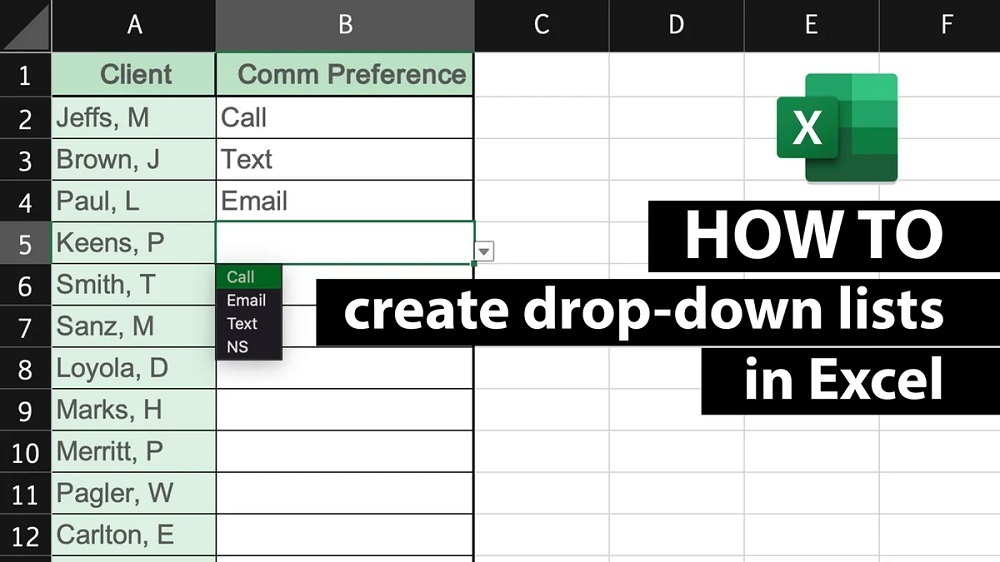
ドロップダウンリストを使えば、データ入力の際に時間を節約できる。
提供:Maria Diaz / ZDNet
1. ドロップダウンリストが必要なセルを選択する
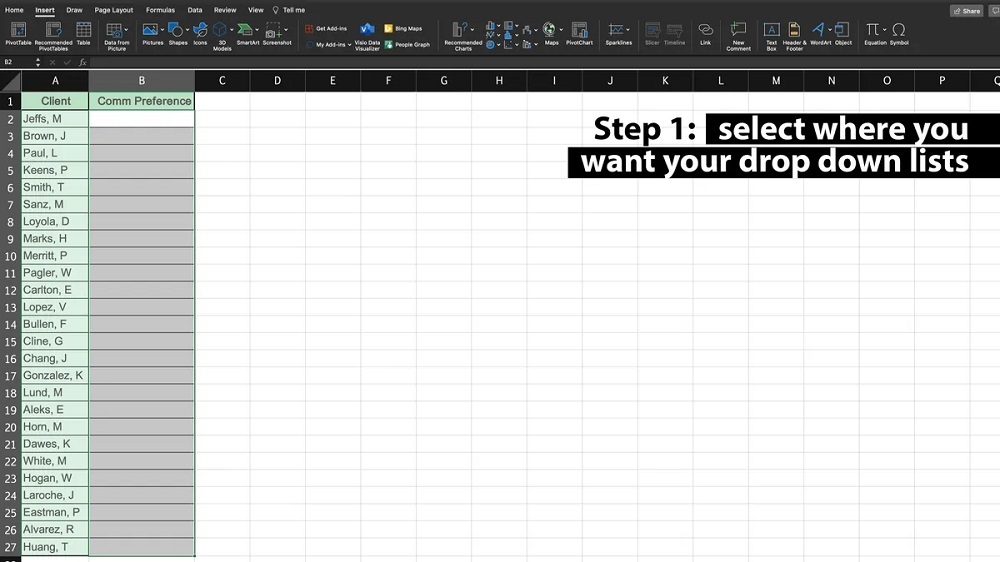
提供:Maria Diaz / ZDNet
この例のスプレッドシートでは、左側にクライアントのリストがあり、右側に「Communication Preference」(希望する連絡方法)の列がある。「Communication Preference」列のドロップダウンリストを追加して、電子メール、電話、テキストメッセージのいずれかを選択できるようにしてみよう。
2. リボンの「Data」(データ)に移動して、「Data Validation」(データの入力規則)を選択する
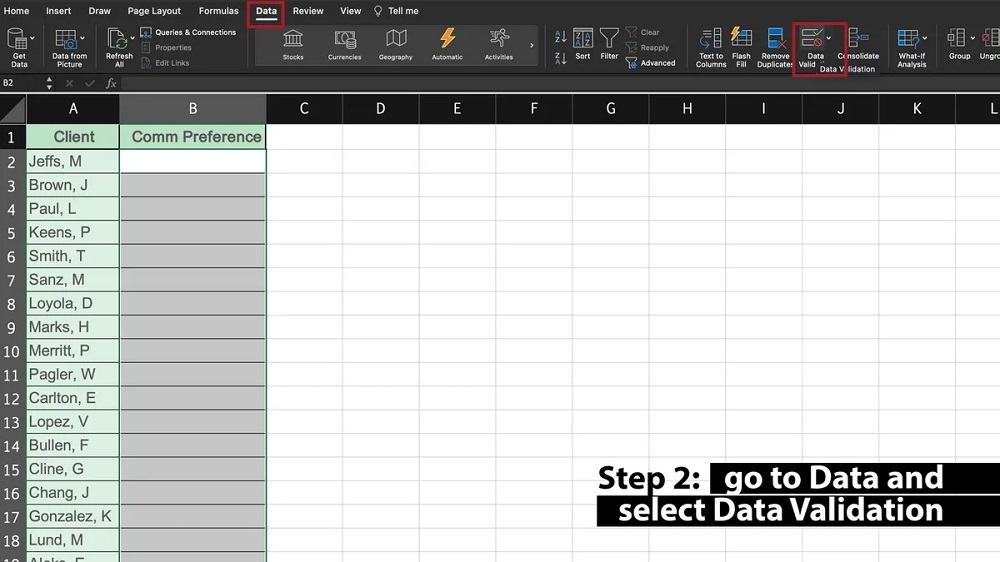
提供:Maria Diaz / ZDNet
「Data Validation」(データの入力規則)をクリックすると、「Data Validation」(データの入力規則)のポップアップが表示される。





